Najlepsze aplikacje do klonowania aplikacji na iPhonea w celu uruchomienia wielu kont | Nie jest wymagany jailbreak

Dowiedz się, jak sklonować aplikacje na iPhone

Shazam pomógł wielu odkryć wspaniałą muzykę i jest to jedna z najbardziej innowacyjnych aplikacji, z jakimi wszyscy się zetknęliśmy. Czy wiesz, że możesz używać Shazam na swoim Apple Watch i jeszcze szybciej sprawdzać, który utwór jest odtwarzany? Tak – w tym artykule chcemy pokazać, jak uruchomić Shazam jednym dotknięciem nadgarstka!

Nawet jeśli nie używasz Apple Watcha, nie martw się. Na końcu tego artykułu znajduje się dodatkowa metoda, która może przyspieszyć uruchomienie Shazam na Twoim iPhonie .
Zacznijmy od zainstalowania aplikacji Shazam na Apple Watch.
Aby rozpocząć, musisz zainstalować Shazam na swoim iPhonie. Następnie otwórz aplikację Watch na swoim iPhonie, przewiń w dół i zainstaluj aplikację również na Apple Watch.

Oto, jak możesz używać aplikacji Shazam na zegarku Apple Watch.
Krok 1: Naciśnij raz koronkę, aby otworzyć bibliotekę aplikacji. Stuknij ikonę Shazam.
Krok 2: Kliknij przycisk „Dotknij, aby Shazam”, aby zidentyfikować utwór.


Krok 3: Stuknij w Zezwól, aby udzielić Shazamowi pozwolenia na dostęp do mikrofonu w Apple Watch. Należy pamiętać, że jest to akcja jednorazowa.
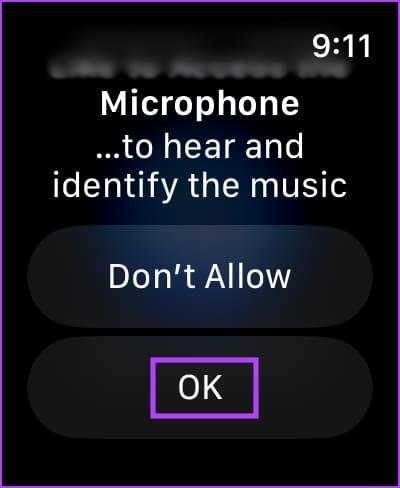
Gotowe – po wykryciu utworu możesz dotknąć przycisku odtwarzania, aby odsłuchać podgląd utworu.

Aplikacja Shazam na zegarku Apple Watch przechowuje także historię utworów zidentyfikowanych przez aplikację. Otwórz aplikację Shazam i przesuń w górę, aby zobaczyć historię. Utwory, które zidentyfikowałeś w Shazam na Apple Watch, zostaną także zsynchronizowane z aplikacją na Twoim iPhonie.
Możesz także dodać skrót Shazam do tarczy zegarka Apple Watch jako komplikację, która umożliwia uruchomienie aplikacji jednym dotknięciem. Oto jak.
Krok 1: Naciśnij długo tarczę zegarka. Stuknij w Edytuj.
Krok 2: Przesuń, aby znaleźć sekcję dotyczącą komplikacji. Kliknij pustą komplikację lub tę, którą chcesz zastąpić.


Krok 3: Przewiń listę aplikacji i wybierz Shazam. Wybierz komplikację.


Krok 4: Naciśnij raz koronkę, aby wyjść. Możesz dotknąć ikony Shazam, aby uruchomić aplikację i rozpocząć identyfikację utworu.


Jeśli nie chcesz instalować aplikacji, możesz użyć Siri do wykrywania utworów na zegarku Apple Watch. Siri również wykorzystuje do tego algorytm Shazama – dzięki przejęciu Shazama przez Apple w 2018 roku.
Naciśnij i przytrzymaj przycisk korony, aby uruchomić Siri, i powiedz „Która to piosenka”. Siri następnie zidentyfikuje utwór.


Problemy z uruchomieniem Siri? Przeczytaj nasz przewodnik na temat naprawiania sytuacji, w której Siri nie działa na Apple Watch.
Jeśli nie masz zegarka Apple Watch, możesz także szybko uruchomić Shazam jednym dotknięciem na swoim iPhonie. Najlepsze jest to, że nie musisz nawet instalować aplikacji Shazam. Oto, jak dodać przycisk Shazam do centrum sterowania na swoim iPhonie.
Krok 1 : Otwórz aplikację Ustawienia i wybierz Centrum sterowania.
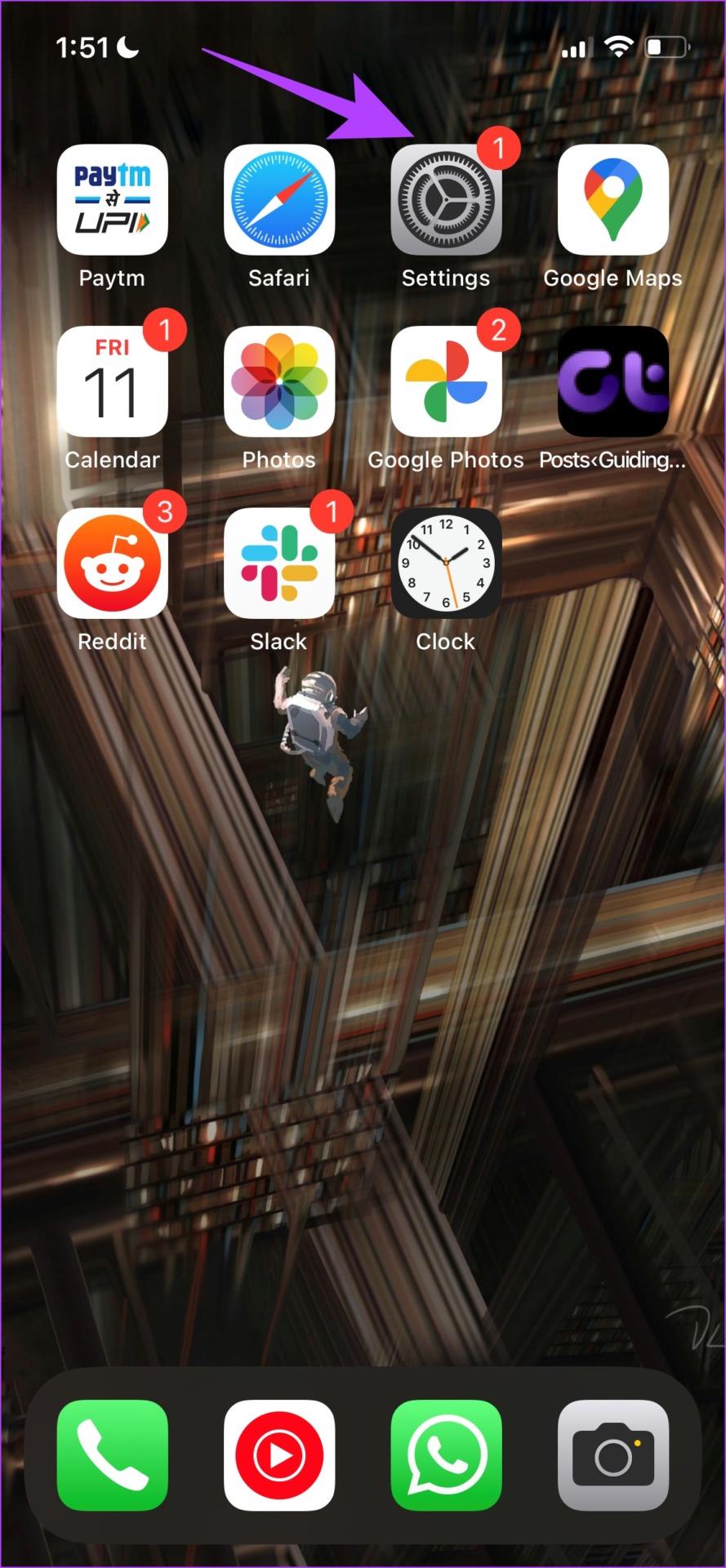
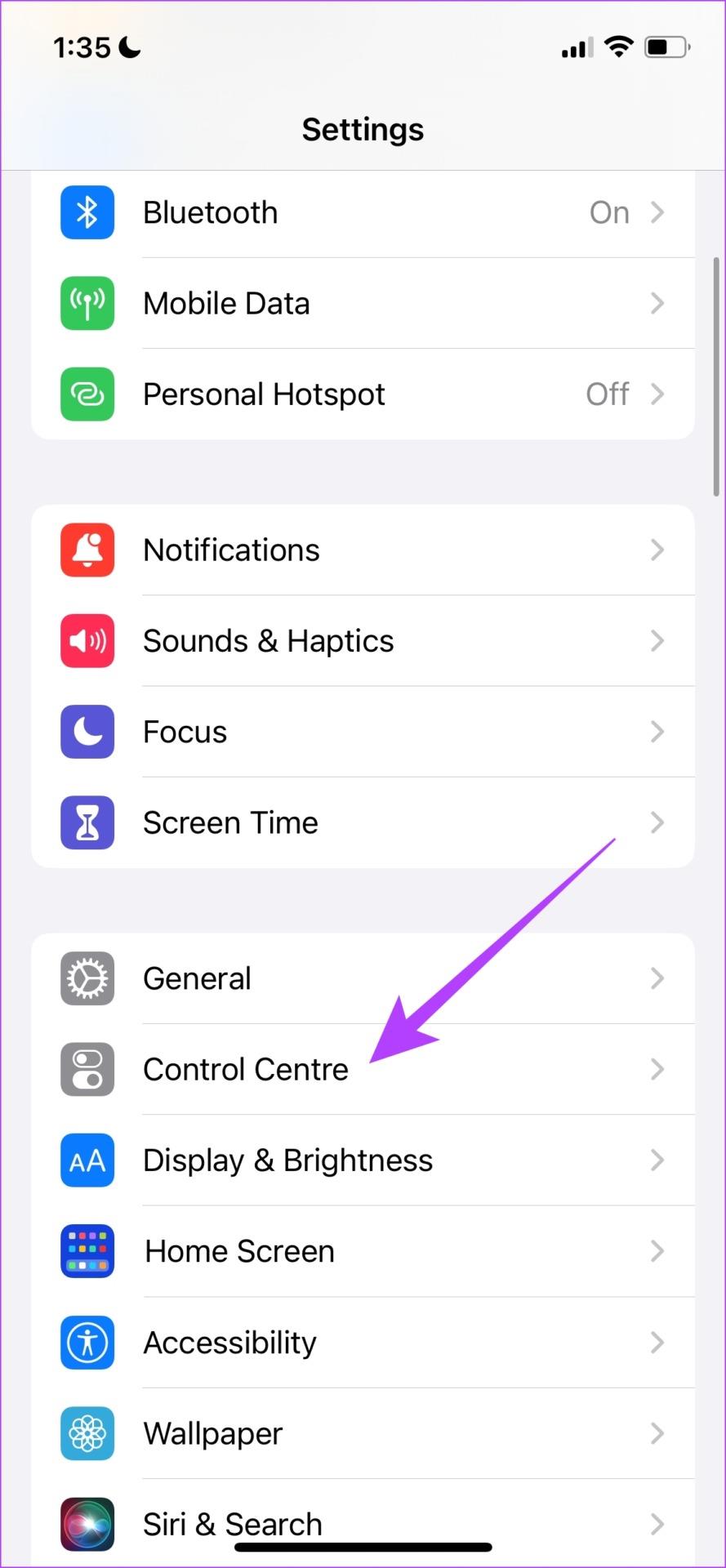
Krok 2: Stuknij w Rozpoznawanie muzyki. Po wybraniu zobaczysz, że pojawi się w sekcji „Dołączone elementy sterujące”.
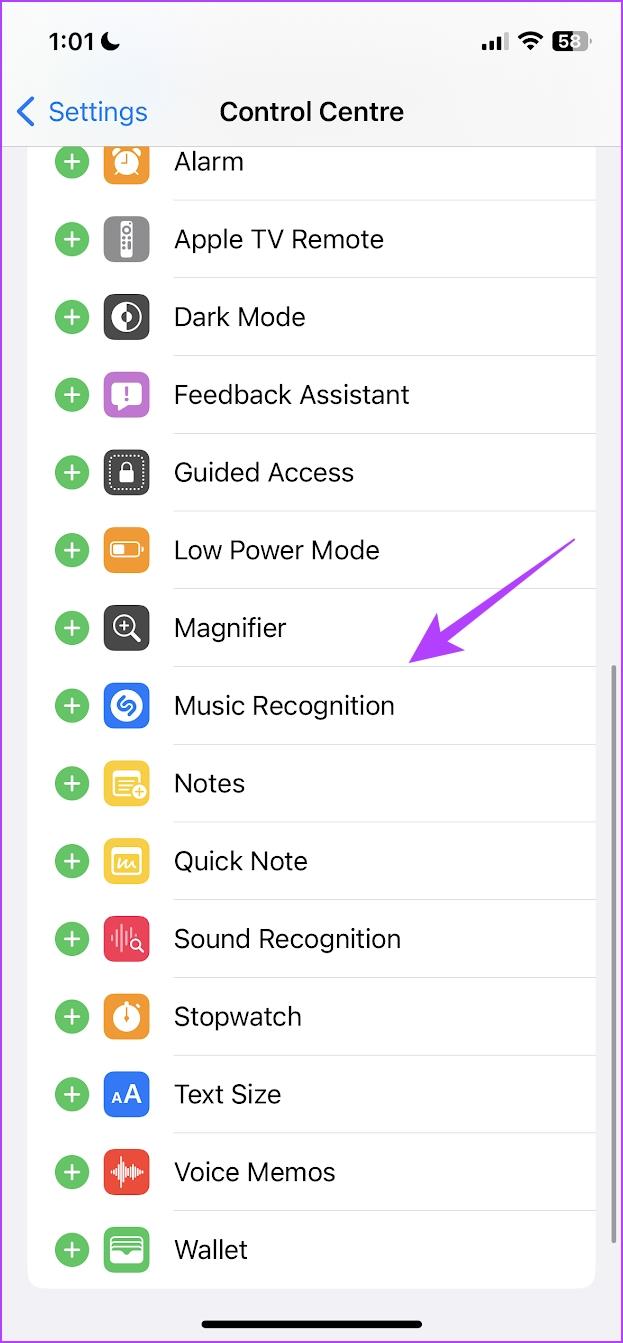
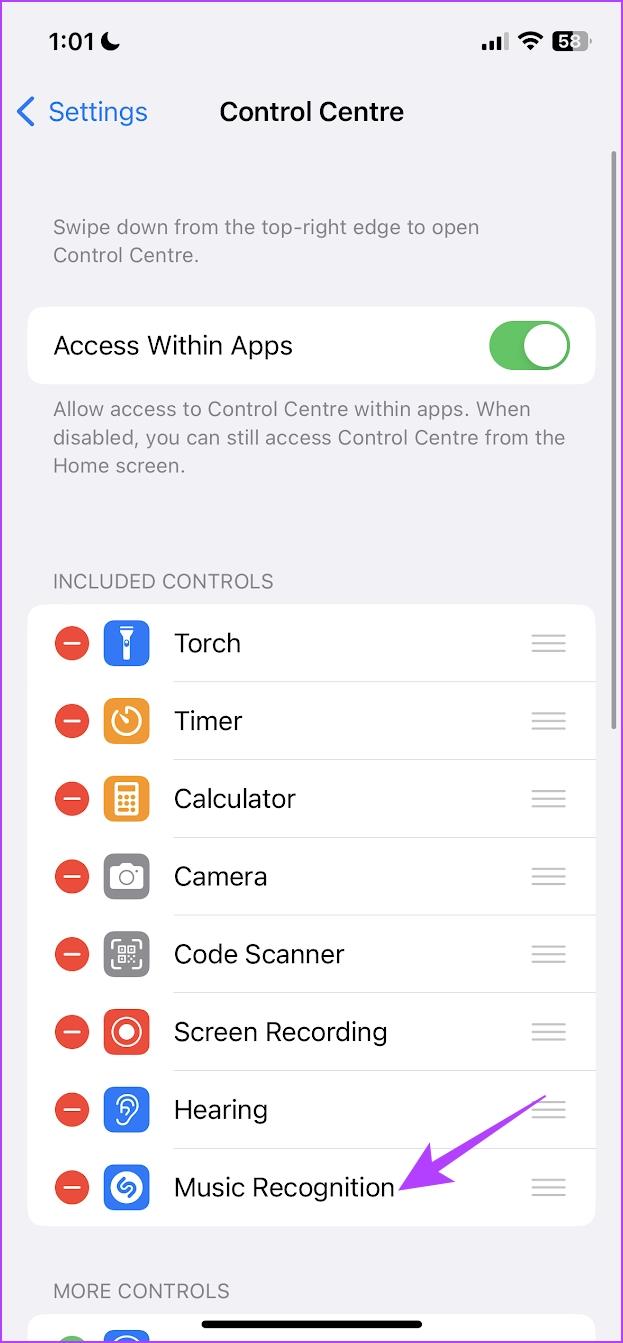
Krok 3: Otwórz Centrum sterowania.
Krok 4: Jeśli chcesz rozpoznać utwór, wybierz ikonę Shazam i poczekaj, aż utwór zostanie rozpoznany.
Krok 5: Po rozpoznaniu utworu zostaniesz o tym powiadomiony. Aby wyświetlić listę rozpoznanych utworów, możesz ponownie dotknąć ikony, aby wyświetlić listę wszystkich rozpoznanych utworów.


Jeśli masz więcej pytań, zapoznaj się z sekcją Często zadawane pytania poniżej.
1. Czy możesz odtworzyć cały utwór w Shazam?
Nie. Nie możesz odtworzyć całego utworu w Shazam na swoim Apple Watch.
2. Dlaczego nie widzę Shazama na moim Apple Watch?
Możesz przejść do aplikacji Watch na swoim iPhonie, przewinąć w dół, aby znaleźć Shazam i włączyć przełącznik „Pokaż aplikację na Apple Watch”.
3. Jak automatycznie dodawać utwory wykryte w Shazam do listy odtwarzania?
Jest to możliwe, jeśli subskrybujesz Apple Music lub Spotify na swoim iPhonie. Otwórz aplikację Shazam na swoim iPhonie, dotknij ikony ustawień, a znajdziesz opcję połączenia się z Apple Music/Spotify i zsynchronizowania Shazamów z listą odtwarzania.
Mamy nadzieję, że ten artykuł pomoże Ci korzystać z Shazam na Apple Watch i szybko identyfikować utwory. Jaka była ta piosenka, którą odkryłeś w Shazam i która okazała się twoją ulubioną? Daj nam znać w sekcji komentarzy poniżej!
Dowiedz się, jak sklonować aplikacje na iPhone
Dowiedz się, jak skutecznie przetestować kamerę w Microsoft Teams. Odkryj metody, które zapewnią doskonałą jakość obrazu podczas spotkań online.
Jak naprawić niedziałający mikrofon Microsoft Teams? Sprawdź nasze sprawdzone metody, aby rozwiązać problem z mikrofonem w Microsoft Teams.
Jeśli masz dużo duplikatów zdjęć w Zdjęciach Google, sprawdź te cztery skuteczne metody ich usuwania i optymalizacji przestrzeni.
Chcesz zobaczyć wspólnych znajomych na Snapchacie? Oto, jak to zrobić skutecznie, aby zapewnić znaczące interakcje.
Aby zarchiwizować swoje e-maile w Gmailu, utwórz konkretną etykietę, a następnie użyj jej do utworzenia filtra, który zastosuje tę etykietę do zestawu e-maili.
Czy Netflix ciągle Cię wylogowuje? Sprawdź przyczyny oraz 7 skutecznych sposobów na naprawienie tego problemu na dowolnym urządzeniu.
Jak zmienić płeć na Facebooku? Poznaj wszystkie dostępne opcje i kroki, które należy wykonać, aby zaktualizować profil na Facebooku.
Dowiedz się, jak ustawić wiadomość o nieobecności w Microsoft Teams, aby informować innych o swojej niedostępności. Krok po kroku guide dostępny teraz!
Dowiedz się, jak wyłączyć Adblock w Chrome i innych przeglądarkach internetowych, aby móc korzystać z wartościowych ofert reklamowych.








